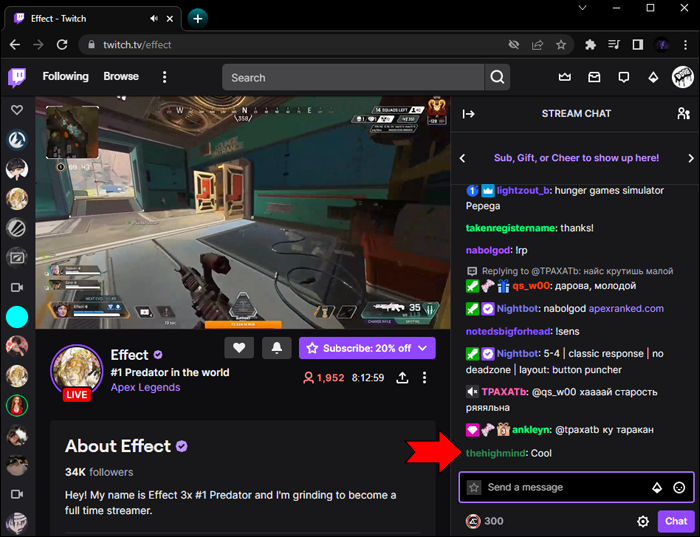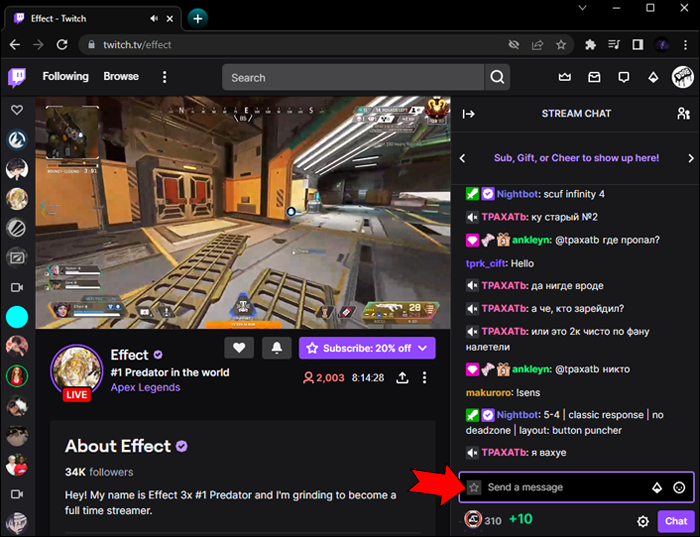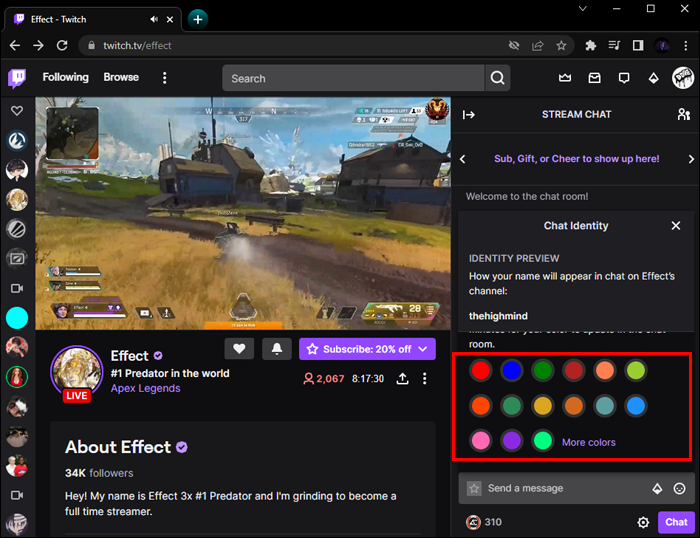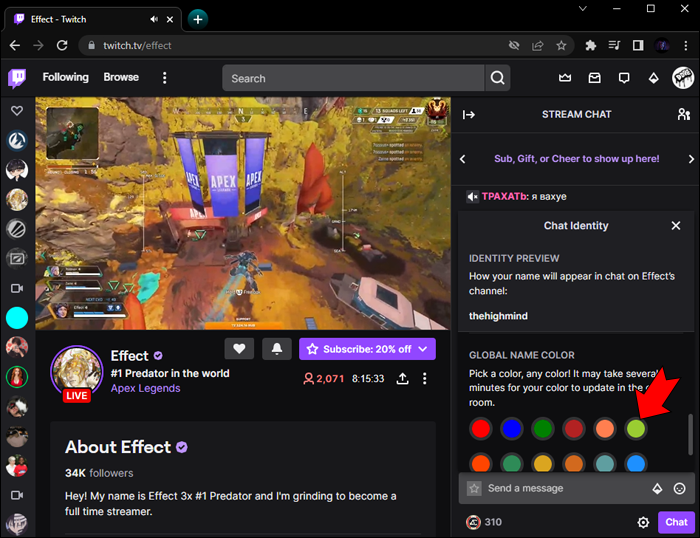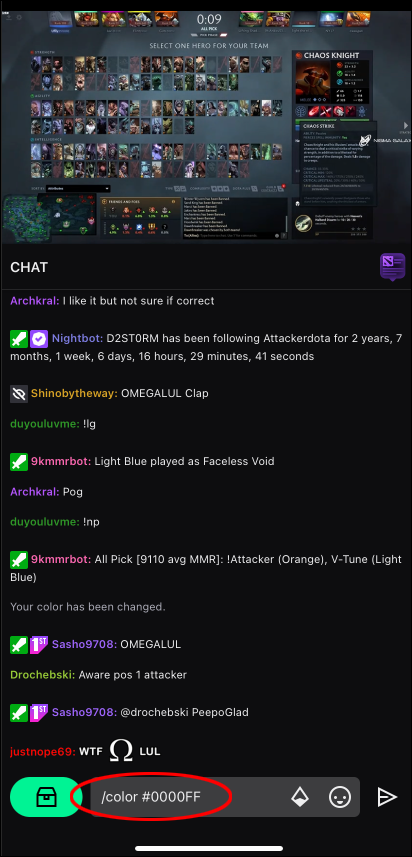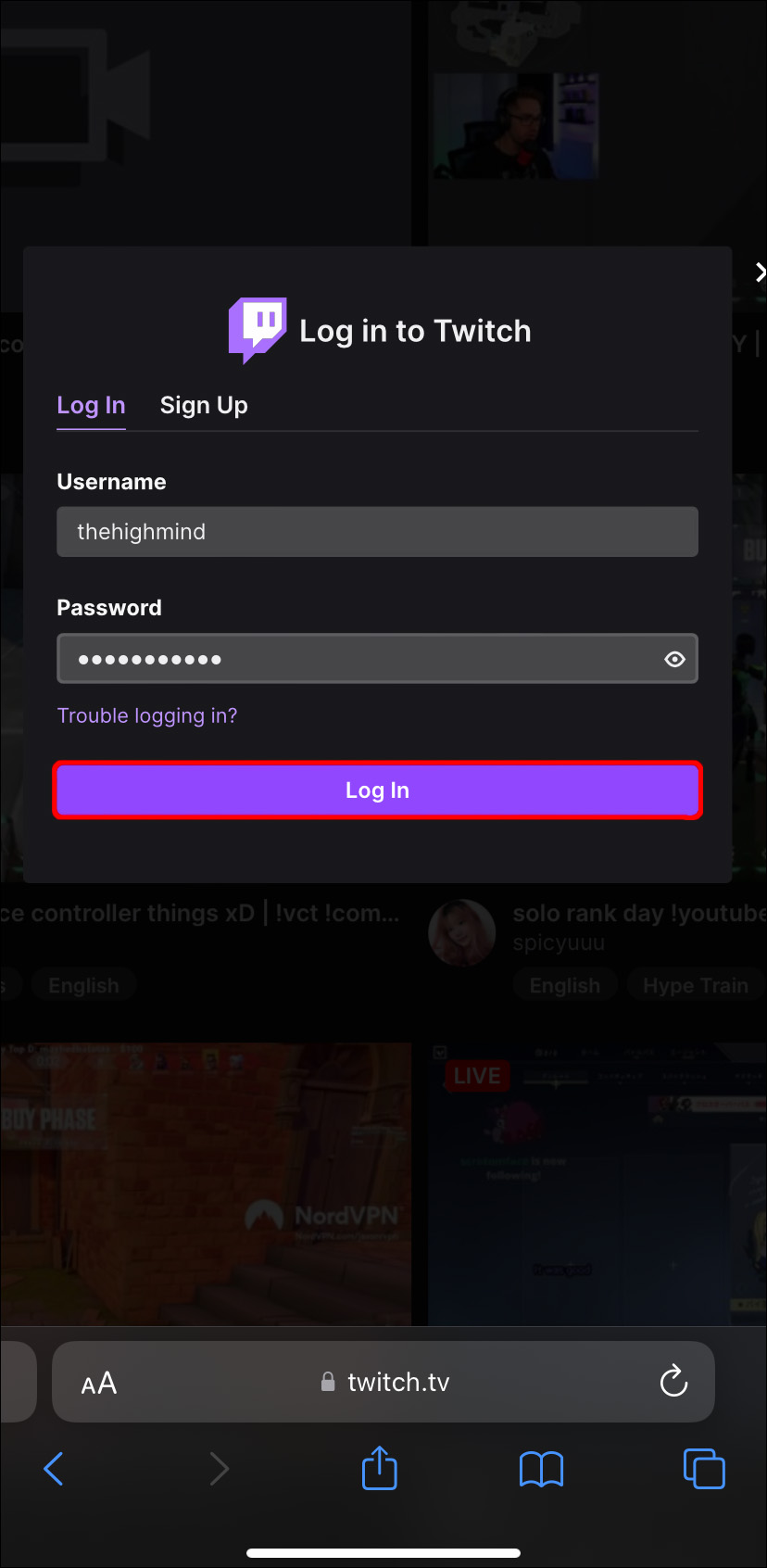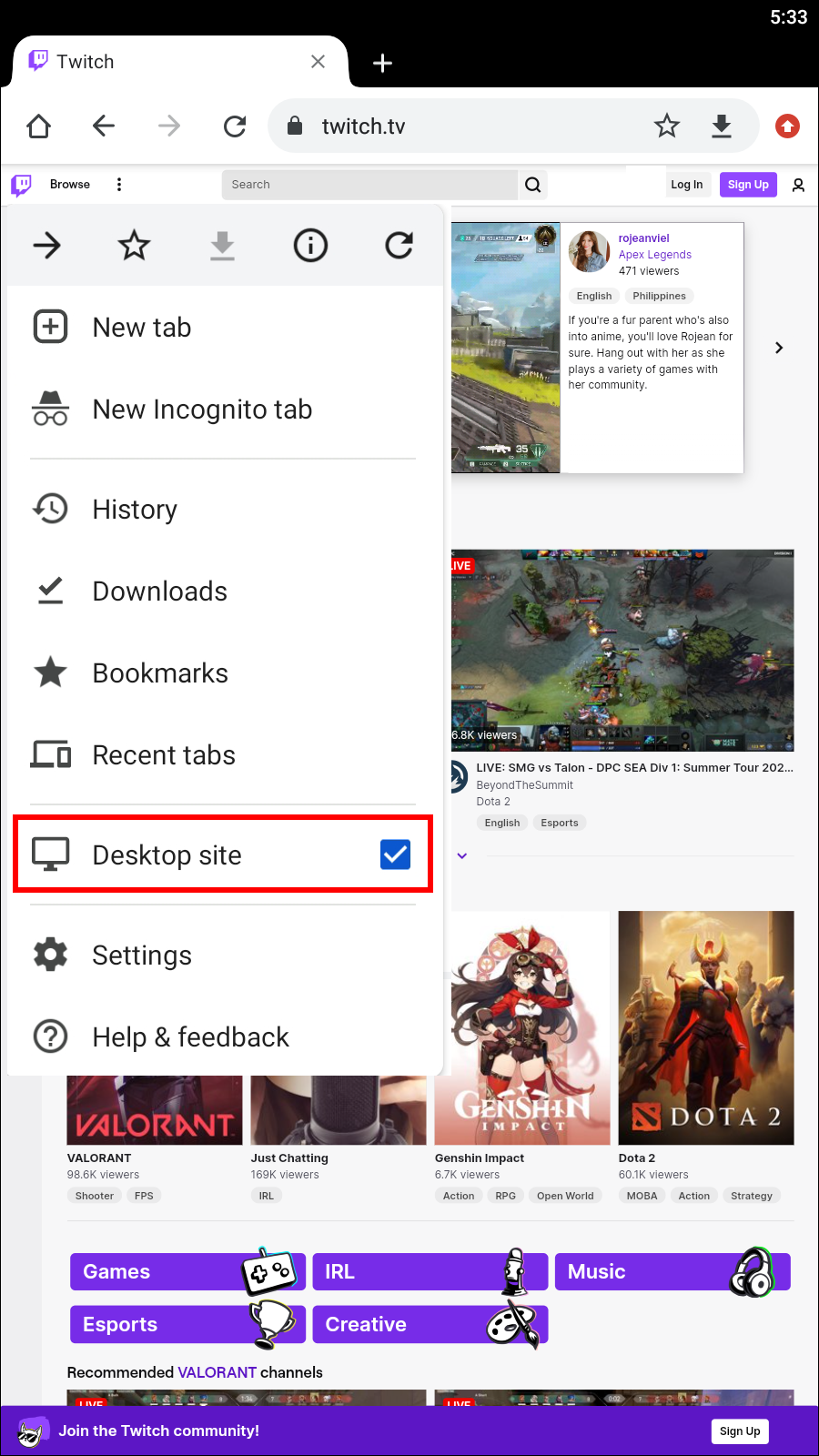Как изменить цвет чата в Twitch простым способом
Вы активный игрок Twitch и хотите обновить свои настройки? Twitch имеет множество функций, которые могут использовать как стримеры, так и зрители. Одна из таких забавных функций — изменение цвета вашего чата Twitch. Поскольку эта функция меняет все окно чата, ваше имя пользователя и текст, который вы пишете в окне чата, также будут другими.
В этой статье вы узнаете, как изменить цвет чата в Twitch на любом устройстве, которое вы используете. Сюда входит настройка цвета чата Twitch на ПК, iPhone или устройстве Android.
Программы для Windows, мобильные приложения, игры - ВСЁ БЕСПЛАТНО, в нашем закрытом телеграмм канале - Подписывайтесь:)
Как изменить цвет чата в Twitch на ПК
При использовании Twitch на ПК вы можете выбрать веб-сайт для настольного компьютера или приложение Twitch для настольного компьютера. В обоих случаях изменение цвета чата происходит одинаково.
- Войдите в свою учетную запись Twitch через веб-сайт или твой приложение.

- Начните новый чат, в котором вы хотите изменить цвет чата.

- Нажмите на значок «Шестеренка», также известный как «Настройки чата». Найдите этот значок внизу окна чата.

- Найдите раздел «Личность».

- Щелкните раздел «Идентификация» и прокрутите вниз, чтобы получить 15 различных вариантов цвета на вкладке «Цвет имени».

- Выберите цвет и нажмите на него, и цвет вашего чата Twitch мгновенно изменится!

Самое приятное то, что вы можете пробовать все цвета столько раз, сколько захотите. Попробуйте каждый цвет, добавив комментарии в окно чата, чтобы решить, какой цвет соответствует вашему стилю игры.
Как изменить цвет чата в Twitch с помощью команд
Поскольку в этом методе значок «Настройки» недоступен, вам необходимо использовать определенные команды. Самое замечательное в этом методе то, что он работает на всех устройствах, независимо от того, используете ли вы ПК или мобильное устройство.
Удивительно, но этот метод также является самым простым:
- Введите текстовую команду в поле чата во время чата. Эта команда ''/color'' содержит название желаемого цвета.

- Нажмите клавишу «Ввод», и цвет вашего чата Twitch изменится.

Единственным недостатком этого метода является то, что у вас нет списка цветов, и вам нужно знать их названия.
Вот список доступных названий цветов чата Twitch:
- /color Красный
- /color Синий
- /color Зеленый
- /color Огнеупорный кирпич
- /color Коралл
- /color Золотарник
- /color Сине-фиолетовый
- /color Шоколад
- /color КадетСиний
- /color ЖелтыйЗеленый
- /color Морской зеленый
- /color ДоджерСиний
- /color Весенне-Зеленый
- /color ОранжевыйКрасный
- /color Ярко-Розовый
Как пользователь Twitch Prime или Turbo, у вас будет еще больше возможностей изменить цвет чата Twitch. Вы получите более 15 возможных вариантов и полную цветовую гамму RGB.
Измените цвет чата в Twitch в приложении для ПК или на веб-сайте в качестве пользователя Prime или Turbo.
При использовании Twitch Prime или Turbo в приложении или на веб-сайте для ПК вы можете изменить цвет чата, выполнив следующие действия:
- Нажмите на опцию «Больше цветов» в разделе «Цвет имени». Это рядом с 15 основными доступными цветами.

- Используйте поле выбора цвета, чтобы выбрать свой любимый цвет.

- Перетащите указатель мыши на цветовую шкалу, чтобы увидеть все оттенки.

- Как только вы выберете цвет, нажмите «Подтвердить цвет», чтобы сохранить изменения.

Удивительная функция, которую имеют пользователи Prime и Turbo, — это возможность предварительного просмотра выбранных цветов. Кроме того, вы сможете предварительно просмотреть желаемый цвет как в темном, так и в светлом режимах.
Измените цвет чата в Twitch на мобильном устройстве в качестве пользователя Prime или Turbo.
Изменить цвет чата довольно просто, если вы используете мобильное приложение Twitch как пользователь Prime или Turbo. Все, что вам нужно сделать, это выполнить следующие шаги:
- Введите простую команду в окне чата и нажмите клавишу «Ввод».

- Вам понадобится команда «/color» и шестнадцатеричное число желаемого цвета.

Шестнадцатеричные числа — это цветовые коды, состоящие из 6 цифр или символов. Вы можете найти эти коды, посмотрев их в Интернете.
Программы для Windows, мобильные приложения, игры - ВСЁ БЕСПЛАТНО, в нашем закрытом телеграмм канале - Подписывайтесь:)
Например, если вы хотите изменить цвет чата Twitch на фиолетовый, вам следует ввести «/color 800080» в окне чата. Вот еще несколько кодов распространенных цветов:
- Черный #000000
- Синий #0000FF
- Серый #808080
- Зеленый #008000
- Красный #FF0000
- Белый #FFFFFF
Как изменить цвет чата в Twitch на iPhone
Разница между использованием Twitch на iPhone и мобильном устройстве Android минимальна. Поэтому независимо от того, какое устройство вы предпочитаете и используете, вы можете легко изменить цвет чата. Хотя этот процесс немного отличается от внесения изменений на ПК, он все же выполним. Все, что вам нужно сделать, это выполнить следующие шаги.
- Откройте браузер Safari на своем телефоне и перейдите в Твич веб-сайт.

- Нажмите на значок «А» в нижнем левом углу страницы. Появится раскрывающееся меню.

- Поставьте галочку напротив опции «Сайт для рабочего стола». Опять же, в зависимости от вашего устройства, вам придется выбрать либо «Запросить сайт для ПК», либо «Версию для ПК». Результат будет тот же, и теперь вы сможете изменить цвет чата.

- Войдите в свою учетную запись Twitch, как обычно.

- Нажмите кнопку «Идентификатор чата» рядом со значком «Отправить сообщение».

- Список нескольких цветов вы найдете в разделе «Цвет имени».

Когда вы нажмете на нужный цвет, цвет вашего чата Twitch изменится. Поиграйтесь со всеми вариантами, пока не найдете тот, который подойдет именно вам.
Как изменить цвет чата в Twitch на Android
Twitch упростил работу приложения на различных мобильных устройствах. Итак, если вы знакомы с изменением цвета чата на iPhone, вы узнаете эти шаги.
- Откройте любой браузер на телефоне и перейдите в раздел Твич сайт.

- Нажмите на три вертикальные точки или на левый угол «Еще».

- Поставьте галочку рядом с разделом «Сайт для ПК». В зависимости от вашего устройства вам придется выбрать либо «Запросить сайт для ПК», либо «Версию для ПК».

- Войдите в свою учетную запись Twitch.

- Нажмите на опцию «Идентификатор чата» в нижней части окна чата.

- Изучите список различных цветов в разделе «Цвет имени».

- Выберите предпочитаемый цвет, чтобы изменить цвет чата Twitch.

Выразите себя с помощью цветов чата Twitch
Изменяя цвет чата, помните, что настройка может занять несколько секунд. Если ваше приложение не обновлено, может потребоваться даже несколько минут, чтобы изменения вступили в силу. Чтобы ускорить процесс изменения цвета, убедитесь, что ваше приложение обновлено, прежде чем экспериментировать с цветами чата.
Как только вы выберете и подтвердите желаемый цвет, вам не нужно будет обновлять чат. Обновление произойдет само собой.
Какой цвет чата Twitch вы предпочитаете? Используете ли вы разные цвета для разных людей или сценариев? Поделитесь своим опытом в комментариях ниже.